Импорт из KML
Назначение
KML (Keyhole Markup Language) - это файловый формат подобный XML, использующийся для моделирования и хранения географических объектов, таких как точки, линии, полигоны, изображения и модели для отображения в Google Earth и Google Maps. Вы можете использовать KML для совместного использования данных и информации с другими пользователями Google Earth и Google Maps. Кроме того, вы можете найти файлы KML на сайте Google Earth Community, который описывает множество интересных объектов и мест.*
Инструмент импортирования данных из формата KML в XTools Pro позволяет импортировать векторные данные из формата KML/KMZ в форматы данных ArcGIS.
Описание
Инструмент импортирует выбранные файлы KML/KMZ в шейпфайлы и классы объектов баз геоданных. Обратите внимание, что только векторные объекты из файлов KML/KMZ поддерживаются для импортирования в текущей версии XTools Pro. Если в файле KML/KMZ не сохранен ни один векторный объект, появится соответствующее сообщение.
Импорт файлов KML
-
Выберите инструмент "Импорт из KML" приложения XTools Pro.
-
Выберите входной KML/KMZ файл, содержащий объекты, которые вы хотите импортировать.
-
Задайте выходной класс объектов.
-
При необходимости задайте выходной файл слоя.
-
Выберите атрибуты, которые вы хотите сохранить при импорте данных из формата KML.
-
Если требуется, задайте экстент импортируемых данных.
-
Выберите требуется ли сохранить координату Z для импортируемых данных, а также требуется ли импортировать только видимые объекты из заданного файла KML (KMZ).
-
Нажмите "Запуск".
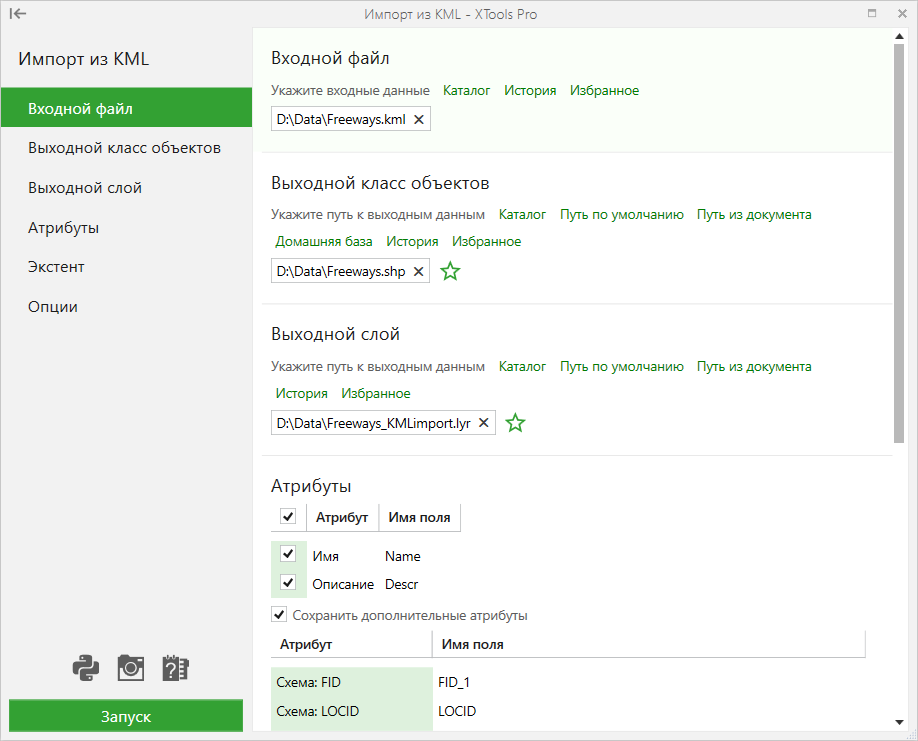
По умолчанию выходной набор данных будет сохранен в той же директории, что и входной файл .kml/.kmz. В зависимости от типов геометрии данных во входном файле может быть создан один или несколько выходных шейпфайлов или классов объектов. Соответственно, окончания _points, _lines или _polygons будут добавлены в конец имен заданных выходных наборов данных. Файл слоя также по умолчанию будет сохранен в той же директории, при необходимости директории для наборов данных и файла слоя можно изменить.
Импорт атрибутивных данных
Импортируя данные из файлов KML, вы можете сохранить атрибуты из заданного KML файла:
-
Имя (Name)
-
Описание (Description)
Имена этих атрибутивных полей могут быть изменены.
Эти атрибуты есть во всех KML файлах, они добавлены в таблицу атрибутов по умолчанию. При этом, выбрав опцию Сохранить дополнительные атрибуты, можно добавить и дополнительные атрибуты, которые могут быть в KML файлах.
Возможные дополнительные атрибуты, которые могут быть сохранены при импорте:
-
Отметки времени (TimeBegin, TimeEnd, TimeWhen)
-
Выдавливание (Extrude)
-
Режим указания высоты (AltMode)
-
Разбиение на мозаику (Tessellate)
Плюс другие произвольные атрибуты, которые могут содержаться в заданных KML файлах
Эти дополнительные атрибуты импортируются как есть, без возможности изменения имен полей.
Использование экстента
При импорте данных доступна возможность использовать экстент, в пределах которого будут импортированы данные. Доступны следующие варианты задания экстента:
-
Пользовательский экстент
- в этом случае можно задать любой произвольный экстент с помощью выбранной координатной системы и конкретных координат
-
Полный экстент
- будет использован полный экстент карты в ArcMap
-
Текущий экстент
- будет использован текущий экстент карты в ArcMap
-
Слой или набор данных
- будет использован экстент заданного слоя карты или набора данных, выбранного из Каталога
-
Графика
- будет использован экстент активного графического слоя
-
Выбранная графика
- будет использован экстент выбранных графических объектов на карте
Дополнительные параметры
Дополнительные опциональные параметры для импортированных данных:
-
Сохранить координату Z:
- данная опция позволяет импортировать трехмерные данные
-
Импортировать объекты только в пределах активного фрейма данных
- с помощью данной опции вы можете импортировать только те объекты из файла KML, которые попадают в активный фрейм данных ArcMap. Например, имея файл KML, покрывающий всю территорию страны, с помощью данной опции вы можете импортировать только те объекты, которые находятся на территории вашего города или области.
* - из руководства пользователя Google Earth.









